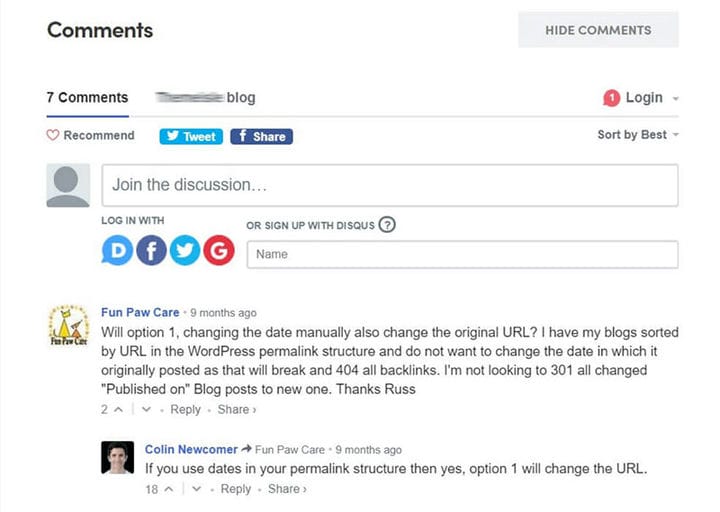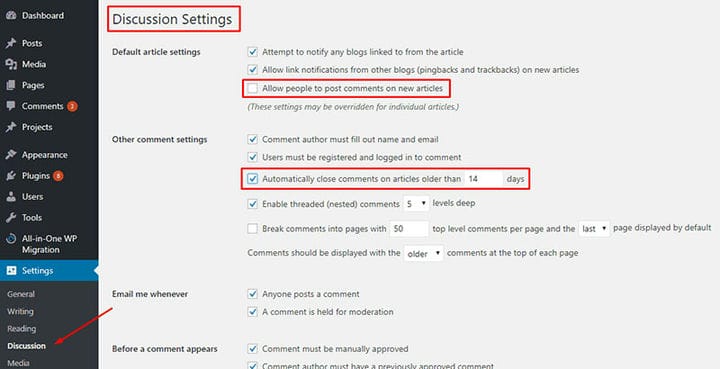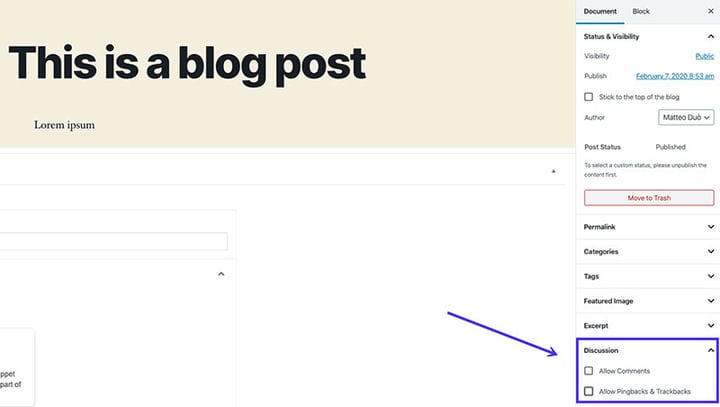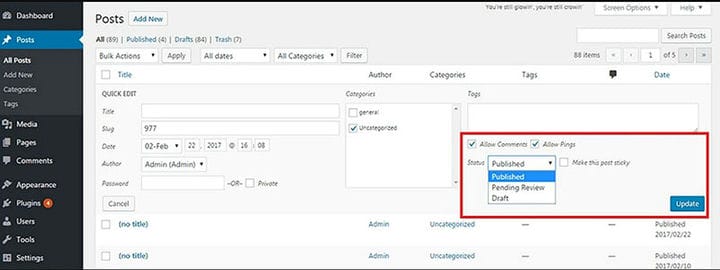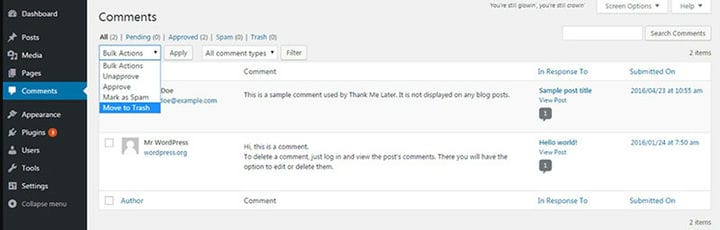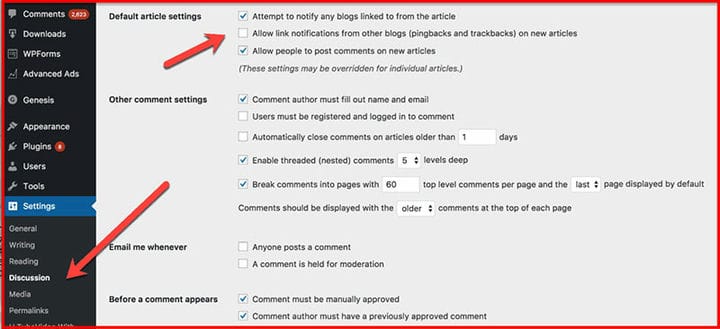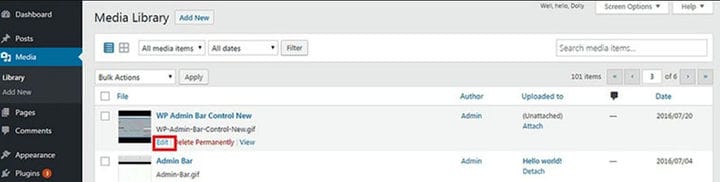Obwohl WordPress-Kommentare sehr nützlich sind, um Ihre Besucher dazu zu bringen, mit Ihrer Website zu interagieren, sind diese Kommentare manchmal nicht wünschenswert. Daher ist es hilfreich zu wissen, wie man Kommentare in WordPress deaktiviert. Sie können Kommentare von fast allen Inhalten deaktivieren; Ihre Blog-Posts, Website-Seiten und andere Post-Typen, wenn sie zu unerwünschtem Spam werden und möglicherweise Ihrem Ruf schaden.
In diesem Artikel, der von unserem Team bei wpDataTables erstellt wurde, wird erläutert, wie und warum Sie Kommentare in WordPress deaktivieren können.
Warum sollte man Kommentare in WordPress deaktivieren?
Als WordPress als Blogging-Plattform begann, waren Kommentare eine der wichtigsten und robustesten Funktionen der Plattform.
Heutzutage basieren jedoch viele Unternehmen und Unternehmen ihre gesamten Websites auf WordPress. Diese enthalten Inhalte, bei denen Kommentare wahrscheinlich nicht gepostet werden, z. B. die Seite „Über uns” oder Seiten für Produktbeschreibungen oder Dienstleistungen. Daher wäre es angebracht, Kommentare zu deaktivieren.
Andere Situationen, in denen Kommentare nicht nützlich sind, sind:
- Für Unternehmen und Eigentümer, die keine Blogs haben oder deren Seiten Inhalte bewerben, die keine Kommentare erfordern, wie z. B. Produktseiten.
- Wenn die Website hauptsächlich statische Seiten hat, die darauf ausgerichtet sind, Informationen bereitzustellen, anstatt eine Konversation anzuregen.
- Für Seiten, deren Inhalt eher eine professionelle Unternehmensbeschreibung ist als Kommentare, die ihren Ruf ruinieren.
- Wenn Sie ein Forum haben, das der Konversation gewidmet ist, anstatt den Benutzern zu erlauben, Ihre Beiträge zu kommentieren.
- Kommentare können verwendet werden, um Ihre Website zu spammen, daher ist es auch hier sinnvoll, die Kommentare auszuschalten. Spam kann Ihrem Ruf schaden und Ihre Posts und Seiten weniger attraktiv machen.
Was verlieren Sie, wenn Sie Kommentare deaktivieren?
Der größte Nachteil des Deaktivierens der Kommentare ist, dass es weniger Benutzerinteraktionen und Meinungen gibt.
Zweitens könnte Ihre Website eine kleine Verringerung des SEO-Rankings aufweisen, da Kommentare das SEO-Ranking verbessern können
Schließlich haben Sie keine Informationen über die Meinungen und Rückmeldungen Ihrer Benutzer, die Ihnen helfen können, Ihre Website oder Produkte zu verbessern. Es gibt jedoch andere Möglichkeiten, Benutzerfeedback zu sammeln.
So deaktivieren Sie Kommentare in WordPress
Deaktivieren von Kommentaren für zukünftige Beiträge
Sie können Kommentare in WordPress für zukünftige Beiträge ganz einfach über das Admin-Dashboard in WordPress deaktivieren. Hier ist, wie es geht.
- Gehen Sie zum Admin-Bereich und gehen Sie zu Einstellungen > Diskussion
- Hier finden Sie die Option zum Aktivieren des Kontrollkästchens neben der Option „Personen erlauben, Kommentare zu neuen Artikeln zu posten”. Aktivieren Sie das Kontrollkästchen Änderungen speichern, und die Änderungen sollten wirksam werden.
Sie können Kommentare für Beiträge deaktivieren, die einige Tage alt sind. Sie können festlegen, wie alt die Beiträge sein dürfen.
- Gehen Sie zu Einstellungen > Diskussion
- Suchen Sie „Kommentare zu Artikeln, die älter als X Tage sind, automatisch schließen”. Dann möchten Sie die Funktion ein-/ausschalten.
Diese Anweisungen deaktivieren Kommentare in WordPress für zukünftige Posts und Sie können sie auch manuell für jeden einzelnen Post deaktivieren.
Deaktivieren von Kommentaren für einzelne Beiträge
Sie können Kommentare für bestimmte Beiträge oder Seiten einfach deaktivieren, indem Sie auf die betreffende Seite oder den betreffenden Beitrag zugreifen. So geht’s:
- Rufen Sie die betreffende Seite/den betreffenden Beitrag auf. Auf der rechten Seite sehen Sie einen Abschnitt namens Diskussion. Öffnen Sie den Abschnitt.
- Suchen Sie die Option zum Deaktivieren der Kommentare und deaktivieren Sie das Kontrollkästchen neben dem Abschnitt Kommentare zulassen. Dadurch werden Kommentare in WordPress für diesen bestimmten Beitrag deaktiviert, aber die vorhandenen Kommentare werden nicht gelöscht.
- Um vorhandene Kommentare zu löschen, gehen Sie zu Ihrem Dashboard und gehen Sie zu Kommentare und löschen Sie sie.
Deaktivieren von Kommentaren für ausgewählte Posts in großen Mengen
Sie können die Kommentare für bestimmte Beiträge auch in großen Mengen deaktivieren, indem Sie:.
- Gehen Sie zum Abschnitt Alle Beiträge. Wählen Sie die Beiträge aus, bei denen Sie Kommentare deaktivieren möchten.
- Klicken Sie auf Massenaktionen – Bearbeiten – Anwenden.
- Eine Option zur Massenbearbeitung wird geöffnet, in der Sie das Kontrollkästchen neben Option für Kommentare nicht zulassen aktivieren können
Bitte beachten Sie, dass Sie Kommentare nur für 20 Beiträge gleichzeitig deaktivieren können. Um dies zu ändern, können Sie dies mehrmals tun, oder Sie können zu den Bildschirmoptionen gehen und es ändern.
Deaktivieren von Kommentaren zu allen vorhandenen Beiträgen
Sie können die Kommentare zu einzelnen bereits geposteten Beiträgen einfach löschen, und Sie können die ausgewählten bereits vorhandenen Beiträge löschen.
- Gehen Sie zu Ihrem Dashboard und gehen Sie zum Abschnitt Kommentare.
- Wählen Sie die Kommentare aus, die Sie löschen möchten, wählen Sie Massenaktionen aus und klicken Sie auf In den Papierkorb verschieben und dann auf Übernehmen.
Pingbacks und Trackbacks löschen
Pingbacks und Trackbacks können sehr lästig sein, da sie eine Menge Spam auf Ihre Website bringen können. Hier verbinden die Leute ihren Kommentar mit dem Inhalt ihrer eigenen Website mit Ihrer. Viele deaktivieren diese automatisch.
- Öffnen Sie in den Einstellungen die Registerkarte Diskussion.
- Gehen Sie zu den Standard-Artikeleinstellungen und deaktivieren Sie das Kontrollkästchen neben Link-Benachrichtigungen von anderen Blogs zu neuen Artikeln zulassen, was Spam verhindern sollte.
Deaktivieren Sie Kommentare zu Medien
Auch wenn Sie die Kommentare für Ihren Beitrag deaktiviert haben, müssen Sie auch Kommentare in WordPress für bestimmte Mediendateien deaktivieren. Benutzer können weiterhin Kommentare zu den Mediendateien posten, die mit neuen Medienbeiträgen erstellt wurden.
Gehen Sie wie folgt vor, um Kommentare in diesen Anhängen zu deaktivieren:
- Gehen Sie zur Medienbibliothek und wählen Sie die Elemente aus, deren Kommentare Sie löschen möchten.
- Sie finden ein Diskussionsfeld, in dem Sie die Kommentare löschen können.
- Wenn Sie Kommentare in großen Mengen für Mediendateien deaktivieren möchten, können Sie dies tun, indem Sie diesen Code in die Datei functions.php Ihres WordPress-Themes eingeben:
FUNCTION FILTER_MEDIA_COMMENT_STATUS( $OPEN, $POST_ID) {Abschließende Gedanken zum Deaktivieren von Kommentaren in WordPress
Die oben genannten Lösungen helfen Benutzern, Kommentare in WordPress zu deaktivieren, um Spam oder andere Probleme zu vermeiden.
Wenn Ihnen dieser Artikel zum Deaktivieren von Kommentaren in WordPress gefallen hat, sollten Sie sich diesen Artikel zum Ändern der Schriftfarbe in WordPress ansehen.
Wir haben auch über ein paar verwandte Themen geschrieben, wie z. B. wie man eine WordPress-Site mit einem Passwort schützt, Kosten für die Wartung von Websites, WordPress bleibt im Wartungsmodus hängen, WordPress Multisite, WordPress-Header, WordPress-Dashboard-Login und WordPress-Slogan.